excel表格是一款非常好用的软件,很多小伙伴在需要编辑和处理数据时都会选择使用该软件。如果我们在Excel表格中编辑和处理数据时,希望调整坐标轴的位置,小伙伴们知道具体该如何进行操作吗,其实操作方法是非常简单的,只需要进行几个非常简单的操作步骤就可以了,小伙伴们可以打开自己的软件后跟着下面的图文步骤一起动手操作起来。如果小伙伴们还没一该软件,可以在文末处进行下载和安装,方便后续可以快速打开使用。接下来,小编就来和小伙伴们分享具体的操作步骤了,有需要或者是有兴趣了解的小伙伴们快来和小编一起往下看看吧!
第一步:双击打开Excel表格进入编辑界面,可以在“插入”选项卡中点击插入图表;

第二步:双击坐标轴打开侧边栏,如果没有坐标轴,可以点击定位到图表中后点击加号图标,点击勾选“坐标轴”调出来;

第三步:也可以右键点击坐标轴后点击“设置坐标轴格式”打开侧边栏;

第四步:在侧边栏中点击切换到“坐标轴选项”——坐标轴选项的图标——“标签”——点击下拉箭头选择“高”,就可以看到成功调整坐标轴位置了;

第五步:如果有需要我们还可以点击设置逆序刻度值,设置坐标轴的刻度值等等。

以上就是Excel表格中把图表的纵坐标或横坐标移动位置的方法教程的全部内容了。上面的步骤操作起来都是非常简单的,小伙伴们可以打开自己的软件后一起动手操作起来。
 抖音私密账号是干什么用
抖音私密账号是干什么用 手机上如何玩吃鸡?《小
手机上如何玩吃鸡?《小 EVGA 展示双 GeForce RTX 3090
EVGA 展示双 GeForce RTX 3090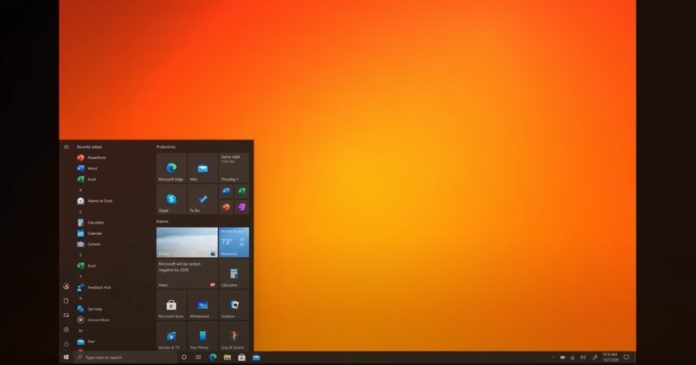 即使您不“寻找” KB4580
即使您不“寻找” KB4580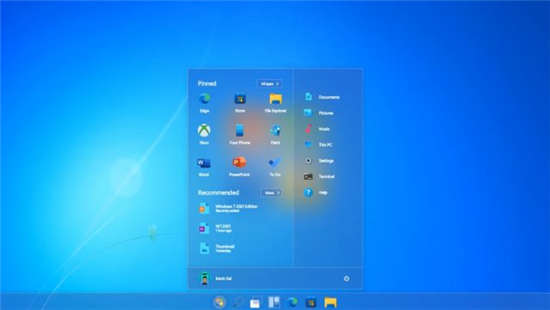 Windows7 2021版引入了Window
Windows7 2021版引入了Window 微软的重组确认其对Wind
微软的重组确认其对Wind Windows 10零日漏洞利用:尽
Windows 10零日漏洞利用:尽 计算机病毒的常见特性
计算机病毒的常见特性 拔剑称王礼包码是多少?
拔剑称王礼包码是多少? Apple Watch怎么看电量 Appl
Apple Watch怎么看电量 Appl 口袋妖怪水晶金手指代码
口袋妖怪水晶金手指代码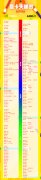 显卡天梯图最新高清完整
显卡天梯图最新高清完整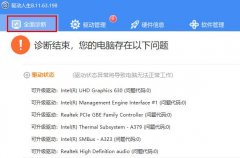 网卡驱动安装详细方法
网卡驱动安装详细方法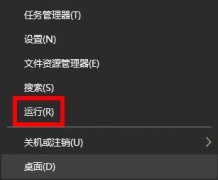 以太网没有internet访问权限
以太网没有internet访问权限 电脑蓝屏代码C0000218怎么解
电脑蓝屏代码C0000218怎么解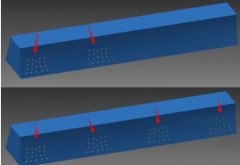 Inventor镜像工具使用教程分
Inventor镜像工具使用教程分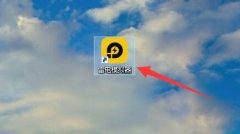 雷电模拟器怎么用-用雷电
雷电模拟器怎么用-用雷电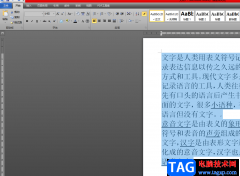 word文档在等宽两栏中添
word文档在等宽两栏中添 Excel使用MOD函数计算余数的
Excel使用MOD函数计算余数的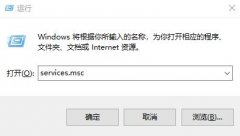 win10更新失败进不了系统解
win10更新失败进不了系统解 华为p50给ai音响添加闹钟
华为p50给ai音响添加闹钟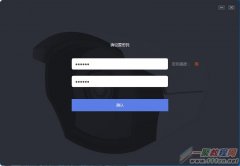 tplink IPC的IP地址冲突怎么
tplink IPC的IP地址冲突怎么 磊科路由器如何修改信号
磊科路由器如何修改信号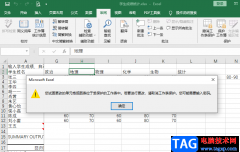
很多小伙伴都喜欢使用Excel程序来对表格文档进行编辑,因为Excel中的功能十分的丰富,我们对于表格编辑的各种需求,在Excel中都可以得到满足。在编辑的过程中,如果我们不希望别人更改自己...
56859 次阅读

Excel表格是一款非常好用的数据处理软件,其中的功能非常丰富且实用,很多小伙伴都在使用。如果我们需要在Excel表格中批量插入新的空白行,小伙伴们知道具体该如何进行操作吗,其实操作...
9143 次阅读

很多小伙伴在日常生活中经常会需要处理各种各样的表格,在选择处理表格的工具时,很多小伙伴都会选择Excel,因为Excel中的功能十分的丰富,可以满足我们对于表格设置的各种需求。有的小...
97505 次阅读
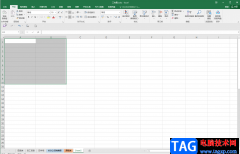
Excel表格是一款非常实用的数据处理软件,在其中有很多功能可以满足我们的各种数据处理需求,帮助我们节省时间和精力,进行高效办公。在Excel表格中我们会需要录入各种各样的数据,录入...
115344 次阅读
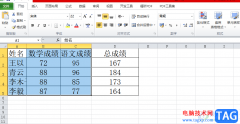
excel软件作为一款热门的办公软件,给用户带来了许多的便利,并且深受用户的喜欢,在excel软件中有着许多实用的功能,能够很好的满足用户的编辑需求,当用户编辑表格文件时,就可以根据...
77998 次阅读

在日常办公时我们经常会使用到Word文档,Excel表格和PowerPoint演示文稿等软件。在需要处理数据时我们通常都是选择使用Excel表格这款软件,在Excel表格中我们有时候会需要录入各种格式的编号,...
153544 次阅读

很多小伙伴在编辑表格文档的时候都会选择使用Excel程序,因为Excel中的功能十分丰富,在Excel中,我们不仅可以设置单元格格式,还可以对表格中的数据进行筛选、排序、计算等操作。在使用...
96530 次阅读

Excel是很多小伙伴都在使用过的一款表格文档编辑程序,在这款程序中,我们可以对表格中的数据进行排序、筛选以及计算等各种操作,还可以使用工具给表格中的单元格添加边框,功能十分的...
21653 次阅读
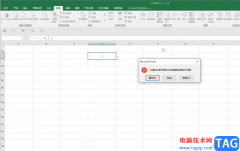
Excel表格是一款非常受欢迎的数据处理软件,在其中我们可以轻松编辑和处理数据内容。有的小伙伴发现自己有时候在Excel表格中输入内容时,会提示与限制条件不匹配,无法正常输入。那小伙...
191779 次阅读

怎么添加excel表格立体效果呢?今天小编就带大家来共同学习excel单元格添加三维立体效果的技巧,希望可以帮助到有需要的小伙伴哦,下面就是详细完整的操作步骤。...
122035 次阅读
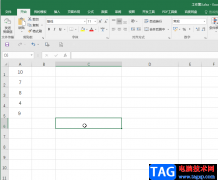
在Excel表格中我们可以使用各种函数公式帮助我们快速进行计算。比如我们可以使用sum函数进行求和计算,使用count函数进行计算计算,使用max函数求最大值,用min函数求最小值等等。如果我们...
72534 次阅读
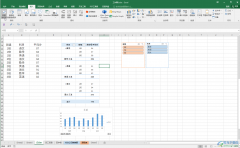
Excel表格是一款非常好用的数据处理软件,在其中有一个“数据透视表”功能,使用该功能我们可以更加轻松地分析和处理数据。如果我们在Excel表格中插入数据透视表后,希望增加或者去掉汇...
35518 次阅读

在平时工作中统计数据时,我们经常会制定数值的位数,今天小编为大家介绍一下excel2010中的数值类型。 在下图中我们可以看到输入的数值位数是没有规律的,如果我们要设定数值的位...
206597 次阅读
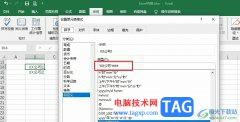
很多小伙伴之所以喜欢使用Excel来对表格文档进行编辑,就是因为Excel中有许多实用功能,能够满足我们对于表格文档编辑的各种需求,无论是数据处理还是格式设置,在Excel中都可以轻松完成。...
26579 次阅读

货品收到,检查无误后,就可以入库了。这时,先填写入库表,登记在案才有了之后的出库和库存分析,也让盘存等操作有了依据。 入库表效果图 步骤01 新建工作表 将上述工作簿中的...
158116 次阅读